Correggi l'errore di blocco del file di contenuto di Steam
Come qualsiasi altro software, Steam ha una propria serie di problemi e uno di questi problemi è l' errore Content File Locked . L'errore è stato segnalato quando l'aggiornamento di un gioco viene scaricato ma non può essere installato. Dovresti essere in grado di visualizzare il messaggio per tutti i giochi elencati per i quali è stato scaricato un aggiornamento ma poi messo in pausa perché il file di contenuto(Content File) è bloccato. Questo post esamina vari metodi per correggere l' errore di blocco del file di contenuto di Steam(Steam Content File Locked Error) .
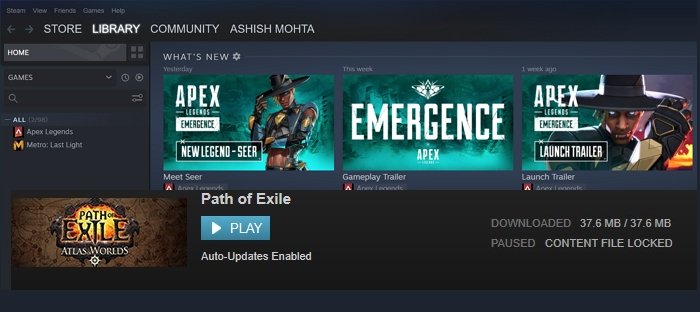
Correggi l'errore di blocco del file di contenuto di Steam
Prima di andare avanti, riavviare il computer e cancellare i file temporanei potrebbe non essere d'aiuto. È stato segnalato più volte e potrebbe non funzionare. Quindi segui questi suggerimenti:
- Avvia Steam con l'autorizzazione di amministratore
- Elimina file bloccato
- Verifica l'integrità dei file di gioco
- Cancella la cartella di download
- Reinstalla il gioco
Se non funziona nulla, puoi sempre reinstallare Steam .
1] Avvia Steam(Launch Steam) con l'autorizzazione di amministratore(Admin Permission)
Premi(Press) il menu Start , cerca Steam , quindi fai clic con il pulsante destro del mouse e inizia con l'autorizzazione di amministratore . (Admin)A volte Steam potrebbe richiedere l'autorizzazione completa in modo da poter aggiornare i giochi come previsto.
2] Elimina file bloccato
- Passa(Hover) il mouse sopra il testo File di contenuto bloccato(Content File Locked) e rivelerà quale file è bloccato.
- Esci da Steam(Quit Steam) e uccidi qualsiasi componente che vedi in Task Manager ( Ctrl + Shift Esc )
- Si prega di accedere al file ed eliminarlo.
- Avvia Steam con il permesso di amministratore e il file non sarà più bloccato.
3] Verifica l'integrità dei file di gioco
Fai clic con il pulsante destro del mouse(Right-click) sul gioco che stai aggiornando e seleziona Proprietà > File locali. Quindi fare clic sull'opzione Verifica integrità(Verify Integrity) dei file di gioco . (Game Files)Una volta completato il processo, aggiorna il gioco e il blocco dovrebbe essere rimosso.
4] Cancella la cartella di download
Quando Steam scarica i giochi o qualsiasi file, viene archiviato nella cartella di download di \Steam\steamapps\downloading\ . Esci da Steam(Quit Steam) , quindi vai in questa cartella ed elimina tutto ciò che contiene. Riavvia Steam e verifica se questo risolve il problema.
5] Reinstalla il gioco
È troppo chiedere, ma ha funzionato per molti. Elimina(Delete) il contenuto locale del gioco facendo clic con il pulsante destro del mouse sul gioco, quindi reinstallalo da zero.
L' errore di blocco del file di contenuto(Content File Locked Error) di Steam è un problema noto che si verifica di tanto in tanto. Anche le correzioni potrebbero dover essere applicate nuovamente quando viene visualizzata un'altra patch o aggiornamento.
Come posso correggere gli errori di download di Steam?
In generale, puoi cancellare la cache di download(Download Cache) , riparare la cartella della libreria(Repair Library Folder) , verificare i file locali(Verify Local Files) , modificare la regione di download(Change Download Region) e reinstallare (Reinstall) Steam per correggere gli errori di download.(Steam to fix download errors.)
Come posso fermare un errore di scrittura su disco(Disk Write Error) su Steam ?
Se non si tratta di un errore hardware, l' errore di scrittura del disco(Disk Write Error) su Steam si verifica a causa di un problema di archiviazione nella posizione in cui Steam scarica il file. Assicurati(Make) di avere spazio di archiviazione sufficiente oppure puoi scegliere di cambiare la posizione in modo che i download possano continuare.
Perché il mio gioco Steam è bloccato a 100?
Una volta completato il download del gioco, è necessario del tempo per decomprimere e installare il gioco. Di solito è veloce, ma a seconda della velocità di archiviazione, l'operazione potrebbe richiedere del tempo.
Come faccio a riavviare Steam su Windows?
Apri il prompt Esegui(Run) e digita steam://flushconfig seguito dalla pressione del tasto Invio(Enter) . Una volta che il comando aggiorna i tuoi file Steam , riavvia il PC. Una volta tornato, puoi avviare Steam con il permesso di amministratore.
Devo mettere in pausa il mio antivirus(My Antivirus) per risolvere il problema del file bloccato(Fix Locked File Problem) ?
A meno che il software(Security Software) di sicurezza in uso non abbia bloccato i file di Steam , non è necessario sospendere la soluzione antivirus. Anche se puoi avviare Windows in modalità provvisoria( boot Windows into Safe Mode) e quindi verificare se tutto funziona come previsto.
Come modificare la posizione predefinita(Default Location) dei giochi(Games) su Steam ?
Fare clic(Right-click) con il pulsante destro del gioco, quindi fare clic su proprietà. Quindi vai su File locali(Local Files) e seleziona Sposta cartella di installazione(Move Install Folder) . Passare(Browse) alla nuova posizione e selezionarla.
Related posts
Correggi l'errore di blocco del file di contenuti di Steam (2022)
Come correggere un errore "File di contenuto bloccato" di Steam
Come Fix Steam Error Codes 53 e 101 su PC Windows
Fix Invalid Depot Configuration Steam Error su Windows 10
Steam Error - mancante Content Manifest error su Windows 10
Fix Steam Service errori quando si lancia a vapore
Fix Corrupted Content Error in Gmail quando si utilizza Firefox
Correggi l'errore 2147219196 del file system di Windows 10
Fix Error Aggiunta Friend su Steam
Fix Steam Service component Errore su Windows 10
Correggi l'errore del modulo di decrittazione dei contenuti Widevine
Come correggere l'errore "Impossibile accedere al percorso o al file del dispositivo specificato".
Fix Steam Application Load Error 3:0000065432
Fix Error 503, Service Unavailable - Steam
Fix Steam Bloccato su Allocating disk Spazio su Windows 11/10
Fix Steam Captcha non funziona
Fix Steam Corrupt Disk Error su Windows 10
Come correggere Steam Error Code 83 su PC Windows
6 Ways a Fix Pending Transaction Steam Error
Come risolvere il codice di errore di Steam -105
